Photoshop利用lightroom调出威尼斯风景照片清新通透色彩
发布时间:2014-11-09 07:52:29 作者:佚名  我要评论
我要评论
本教程主要使用Photoshop调出威尼斯风景照片清新通透色彩,朋友从威尼斯拍的照片。还不错,就是整体发灰,也是数码照相的通病。利用lightroom调了色,再利用PS的图层蒙版合成
本教程主要使用Photoshop调出威尼斯风景照片清新通透色彩,朋友从威尼斯拍的照片。还不错,就是整体发灰,也是数码照相的通病。利用lightroom调了色,再利用PS的图层蒙版合成。下面让我们一起来学习吧。
先看看效果图

先看原图:

现将原图导入lightroom,分别调成三种不同曝光和色调的图片,如下:



然后导入PS

分别对图层3与图层2进行蒙版擦除,蒙版的使用是最基础的,论坛里有的是教程。


注意细节的地方:

完成效果图,如下:

但是我们会发现,由于拍摄位置是在桥上,桥的影子影响了图片的美感,如下图:

接下来,我们要将桥的影子修饰掉。我的方法如下:
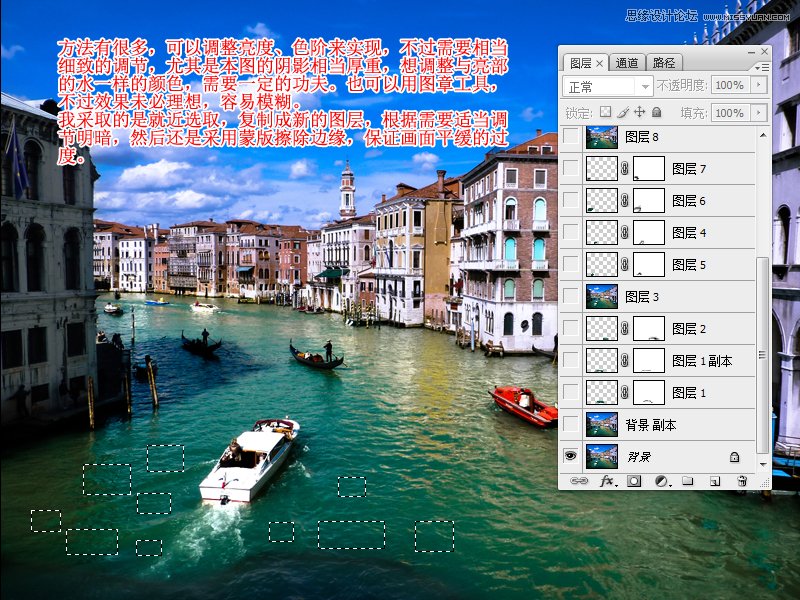
其实方法有很多,大家根据自己的习惯,只要实现了即可。
送上最终效果图:

如果不习惯清晰艳丽的,也可以自己后期再调整不同风格

相关文章
- 本教程主要使用Lightroom制作甜美的日系美女室内人像效果,教程真的很不错,难度也不是很大,推荐到脚本之家,喜欢的朋友一起来学习吧2016-01-04
- 这篇教程是向脚本之家的朋友带来Lightroom简单的6步完成室内人像后期修图,教程比较实用,很适合新手来学习,推荐到脚本之家,喜欢的朋友可以跟着教程一起来学习2015-07-29
- Lightroom,因其简单,易上手但却拥有非常强大的后期功能,而深受摄影师的喜爱。这次,摄影师Jeff Meyer给我们带来了一个人像后期教程,简单的6步完成室内人像后期制作。2015-07-10

Lightroom5高手之道数码摄影后期处理完全手册 PDF扫描版[304MB]
秋凉编著的《Lightroom5高手之道数码摄影后期处理完全手册》详细讲解了用Lightroom 5进行各种数码摄影后期处理的基本知识和操作技法。《Lightroom 5高手之道数码摄影后期处2015-06-08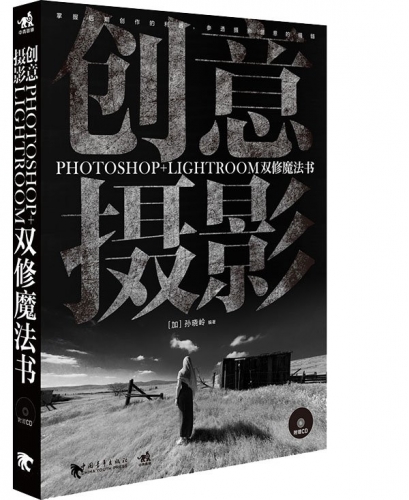
创意摄影:Photoshop+Lightroom双修魔法书 PDF扫描版[80MB]
全书分为三大部分:初级魔法:使用Photoshop或Lightroom单独处理,最大限度地利用软件和照片自身提供的创意效果。中级魔法:风格化摄影(后期修片),跨越软件的处理风格。2015-06-08
Photoshop Lightroom 2摄影师专业技法 PDF扫描版[49MB]
《Photoshop:Lightroom2摄影师专业技法》适合数码摄影、广告摄影、平面设计、照片修饰等领域各层次的读者阅读。无论是专业人员,还是普通爱好者,都可以通过《Photoshop:Li2015-06-08 《Lightroom行摄修片宝典》以实例为载体,讲解Lightroom软件的核心功能,以及各种类型RAW照片的后期处理思路与方法,并且加入相关的行摄提示,是一本集旅行体验、拍摄提示2015-05-09
《Lightroom行摄修片宝典》以实例为载体,讲解Lightroom软件的核心功能,以及各种类型RAW照片的后期处理思路与方法,并且加入相关的行摄提示,是一本集旅行体验、拍摄提示2015-05-09Photoshop Lightroom为偏灰偏暗的数码照片调出唯美蓝色效果
Adobe Photoshop Lightroom是一款以后期制作为重点的图形工具,Adobe的目标是将其打造成未来数字图形处理的标准2013-07-23- 关于先用LR调节色温再用PS调整效果的教程已经出过不少,POCOerlucy_11也来分享一个,教你将拍灰暗了的照片来个华丽变身,调成明媚小清新色调2013-07-05
Lightroom详细解析数码照片甜美日系小清新后期效果处理
这篇教程是向脚本之家的朋友介绍Lightroom详细解析数码照片甜美日系小清新后期效果处理方法,教程真的很不错,难度也不是很大,推荐过来,大家一起来学习吧2016-01-04



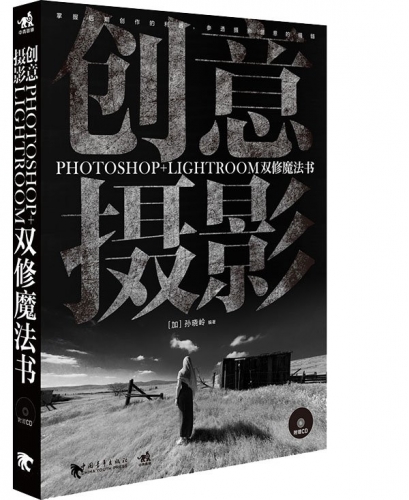


最新评论